
Lägg till filterparametrar i Sök och filtrera-åtgärder i Genvägar
När du har lagt till en Sök eller filtrera-åtgärd i din genväg aktiverar du filterparametrar i åtgärden för att begränsa datamängden som åtgärden samlar in.
Exempelvis kan du i Sök bilder-åtgärden lägga till filterparametrar som ”Album är stående”, vilket endast hämtar bilder i ett album som fått beteckningen ”Stående”. Du kan lägga till fler filterparametrar för att ytterligare förbättra sökkriterierna. Till exempel kan du utesluta albumet "Selfies” genom att ändra filteralternativet från ”Album [är]” till “Album [är inte]” och sedan välja ”Selfies” från listan med sökkriterier.
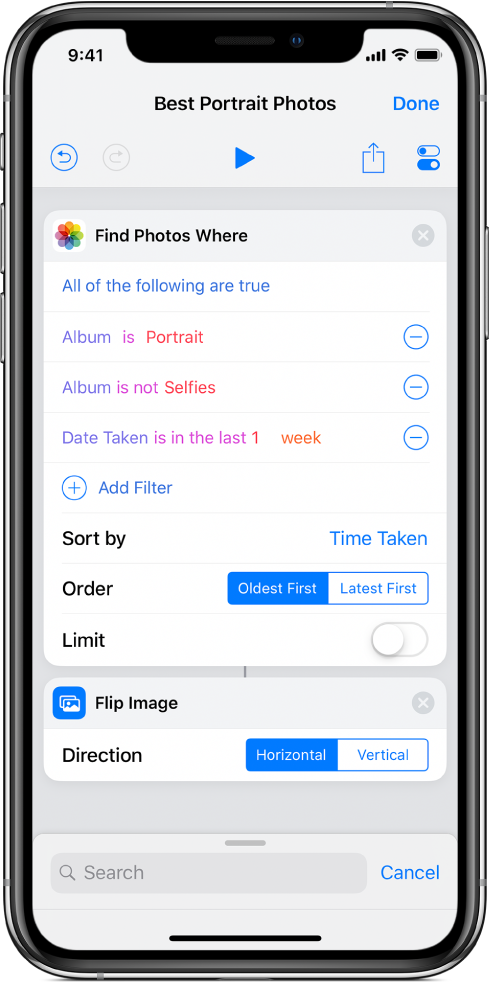
Lägga till filterparametrar till en Sök eller filtrera-åtgärd
I appen Genvägars bibliotek
 trycker du på
trycker du på  på genvägen som du vill ändra.
på genvägen som du vill ändra.I genvägsredigeraren trycker du på
 och skriver in ”Sök” eller ”Filtrera” i sökfältet. Håll på åtgärden i listan och dra den sedan till önskad plats.
och skriver in ”Sök” eller ”Filtrera” i sökfältet. Håll på åtgärden i listan och dra den sedan till önskad plats.Klicka på Lägg till filter i den Sök eller filtrera-åtgärd du lade till.
En förvald filtreringssträng visas med filtreringsvillkoren i färgat teckensnitt, till exempel ”Album är alla bilder”.
Tryck på något av de färgade villkoren och sedan på ett alternativ i listan för att anpassa filtreringssträngen.
Du kan till exempel trycka på Album och välja Bredd. Tryck på ”är” och välj ”vad som helst" och ange ett nummer i det knappsats som visas.
För att lägga till fler filterparametrar upprepae du steg 2–3.
Obs! När du lägger till flera filterparametrar är blir alternativen ”Allt det följande är sant” eller ”Något av följande är sant” tillgängliga.
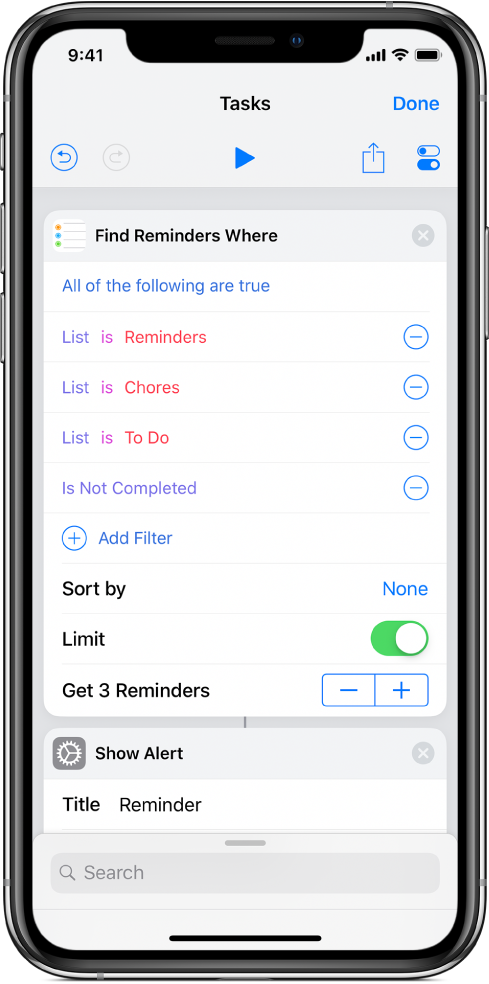
Sortera och begränsa filterparameterresultat
Sök och filtrera-åtgärder innehåller också parametrar som används för att organisera resultaten och begränsa antalet resultat som samlas in under filtreringen.
I appen Genvägar väljer du ett eller båda av följande alternativ:
Organisera filtreringsresultaten: Tryck på ”Sortera efter” och välj ett alternativ från listan som visas. Tryck sedan på ett alternativ (t.ex. Stigande eller Fallande) i Organiseringsparametern som visas.
Begränsa filtreringsresultaten: Slå på Begränsa. I Hämta [x objekt] som visas trycker du sedan på plus (+) eller minus (-) för att välja ett maximalt antal resultat.
Du kan också trycka på Begränsa eller Hämta [x objekt] för att ställa in dessa parametrar med hjälp av en Fråga vid körning-variabel eller en magisk variabel (beroende på åtgärderna i genvägen) och få möjlighet att ändra gränsen medan genvägen körs.
Tips: Om du vill använda två Sök-åtgärder i rad – utan att den andra åtgärden filtrerar utmatningen från den första – kan du placeras en Ingenting-åtgärd mellan de två Sök-åtgärderna. På så sätt överförs ”ingenting” som inmatning till den andra Sök-åtgärden och signalerar därmed att den får hämta sitt eget innehåll.
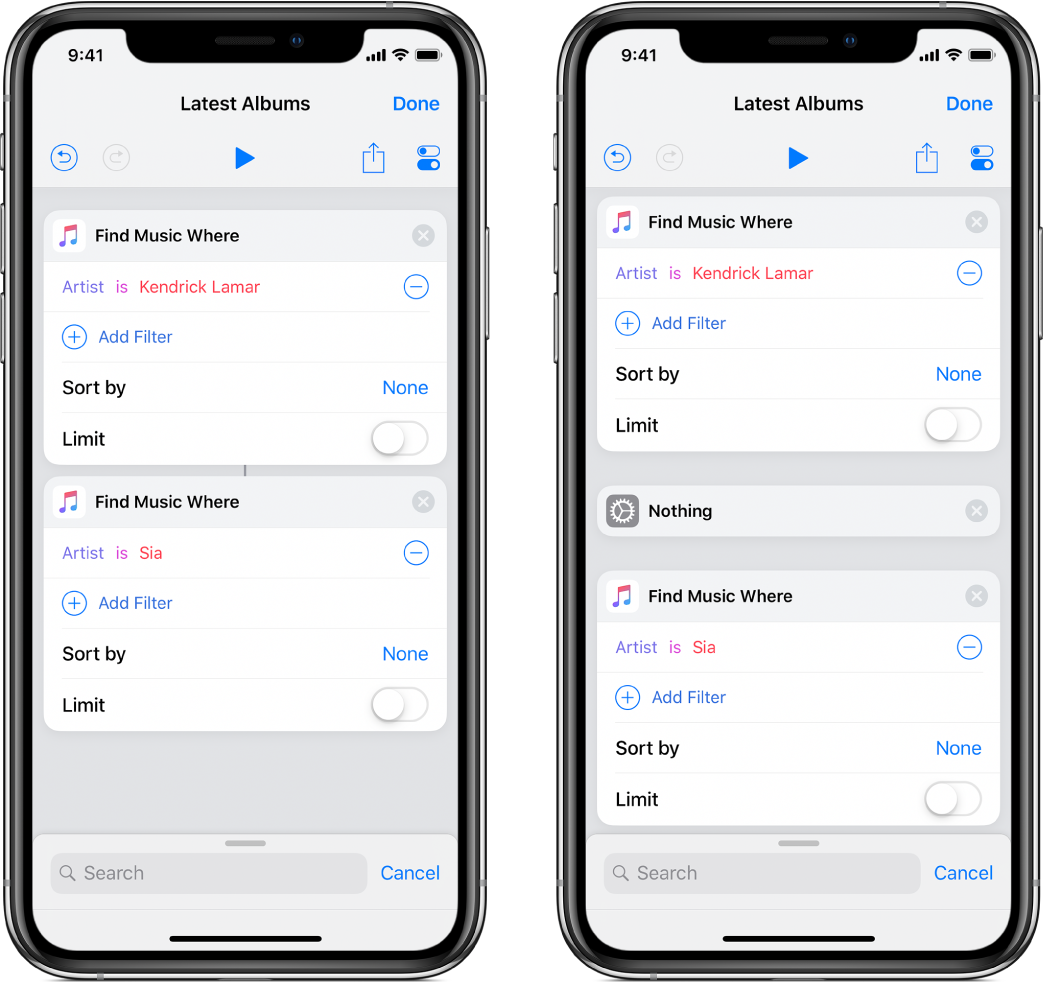
När du arbetar med en stor mängd innehåll eller breda frågor i Sök- och Filtrera-åtgärder kan en genvägs prestanda påverkas av att den körs från vyn Idag på iOS-enheten. Om så är fallet använder du en Fortsätt i app-åtgärd för att växla till appen Genvägar, eller experimenterar med mer specifika filter som begränsar antalet möjliga resultat.